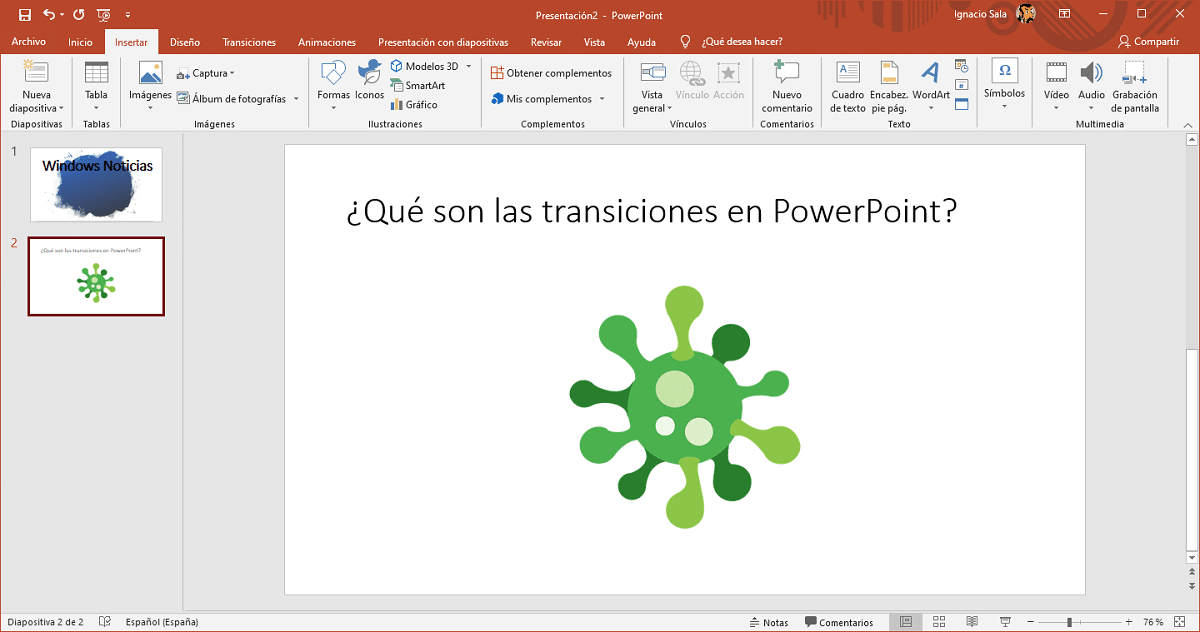
PowerPointでスライドを作成すると、仕事や家族の環境に焦点を当てたプロジェクトに関連する情報を整然と表示できます。 このアプリケーションは一般的に使用されます 写真の編集物を作成し、ビデオ形式で共有します、常にではありませんが。
あなたのアイデアが特定の時間に表示されるいくつかの写真を収集し、それらすべてでビデオを作成することである場合、あなたはしなければなりません トランジションを追加。 このように、写真と写真の間に、前の写真を出力して新しいコンテンツを入力する小さなアニメーションが表示されます。
PowerPoint さまざまなタイプのトランジションを提供します プレゼンテーションやトランジションをカスタマイズするために、その期間を設定できます。 アドバイスのXNUMXつは、速いほど良いです。
移行のタイプに応じて、事前に決定された期間があり、ニーズに合わせて変更できる期間があります。 アドバイス: 移行が速いほど良いそうしないと、ビデオが非常に長くなり、トランジションが目立つようになります。
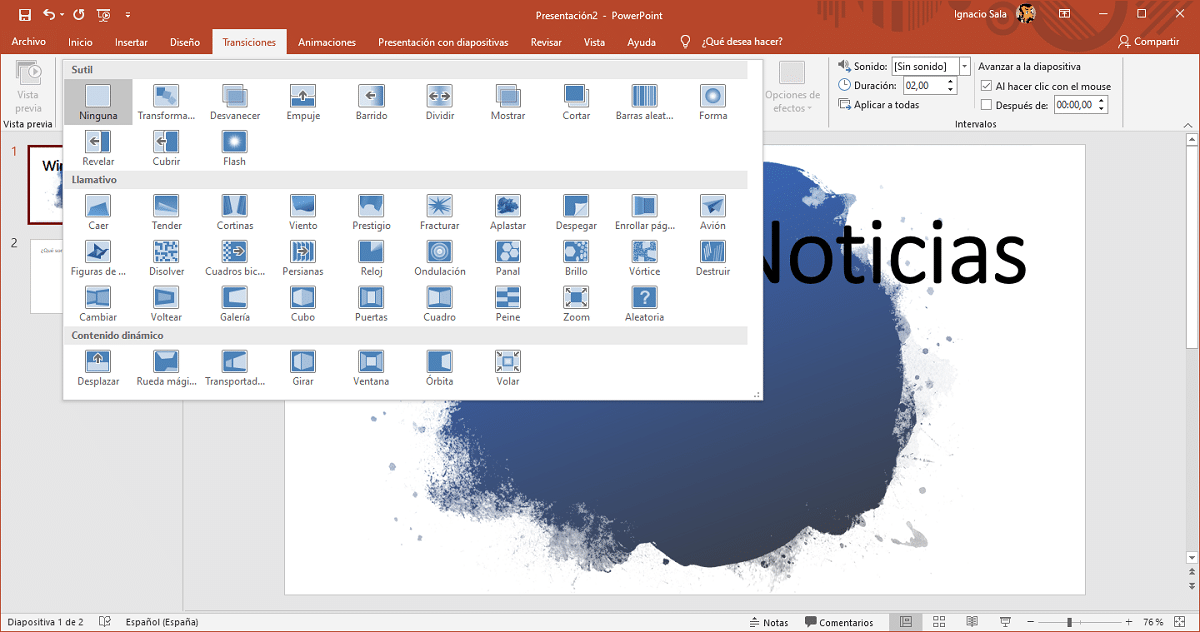
へ PowerPointスライドにトランジションを追加する 以下に詳述する手順を実行する必要があります。
- 最初に覚えておくべきことは、トランジションが各スライドの最後に追加されることです。そのため、次のことを行う必要があります。 最初のスライドに移動します.
- 次に、をクリックします トランジション、オプションの上部リボンにあるオプション。
- 次に、 遷移タイプ 使いたいです。 各遷移は、それがどのように見えるかを示す小さなアイコンを示しています。 トランジションは、微妙、人目を引く、動的コンテンツのXNUMXつのカテゴリに分類されます。
確立したい場合 すべてのスライドで同じトランジション、それらすべてを選択し、トランジションをクリックし、必要なものを選択して、トランジションの期間を設定する必要があります(右側にあります)
その他のPowerPointチュートリアル
- YouTubeビデオをPowerPointに追加する方法
- PowerPointにアイコンを追加する方法
- PowerPointの校正者の言語を変更する方法
- PowerPointでテキストを回転させる方法
- PowerPointプレゼンテーションに新しいスライドを追加する方法